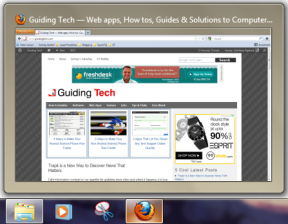Как конвертировать видео с iPhone в MP4 — TechCult
Разное / / June 05, 2023
Несмотря на то, что MOV является обычным видеоформатом для iPad и iPhone, не все платформы поддерживают его. Чтобы включить воспроизведение на этих платформах, необходимо изменить эти видео на другие допустимые типы файлов. Изучите эту статью, чтобы узнать пошаговый процесс преобразования видео iPhone в формат MP4.

Оглавление
Как конвертировать видео с iPhone в MP4
iPhone известен своим исключительным качеством фото и видео, предлагая пользователям многочисленные преимущества. Однако формат видео по умолчанию для устройств Apple, MOV, может создавать проблемы при загрузке видео на определенные платформы или программное обеспечение. Чтобы преодолеть это ограничение, вы можете конвертировать видео с iPhone в широко поддерживаемый формат MP4 с помощью сторонних приложений, таких как Медиаконвертер или онлайн-инструменты.
Примечание: Мы не поддерживаем какие-либо приложения/программное обеспечение, предлагающие такие услуги; поэтому используйте их по своему усмотрению.
1. Для айфона
Медиаконвертер — популярная программа для бесплатного преобразования аудио- и видеофайлов на вашем iPhone с более чем 12 000 оценок. При работе с видео на вашем компьютере может быть быстрее преобразовать файлы MOV в MP4 с помощью настольных программ и расширений браузера. Но если ваш файл находится на iPhone, используйте Media Converter для преобразования видео iPhone в MP4, следуя приведенным ниже инструкциям:
1. Загрузите Медиаконвертер приложение на вашем устройстве из Магазин приложений и откройте его.
2. Теперь нажмите на Импорт файлов (+) кнопка.
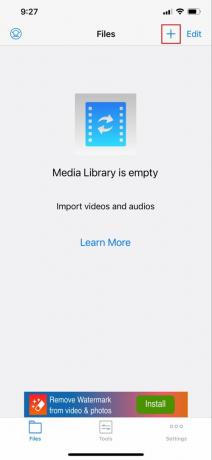
3. Затем выберите Импорт из библиотеки фотографий.

4. Выберите видео вы хотите преобразовать. Затем коснитесь Сделанный.
5. Нажмите на импортированные файлы в списке файлов. Выбирать Преобразование видео (обрезка).
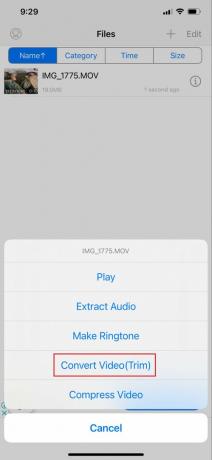
6. Выбирать mp4 из меню Формат.
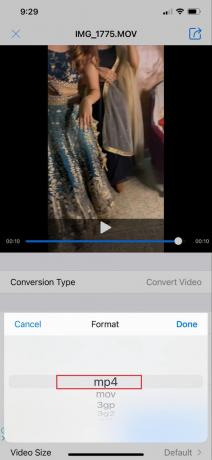
7. Нажмите Кнопка конвертировать в правом верхнем углу (значок показывает стрелку, выходящую из коробки).
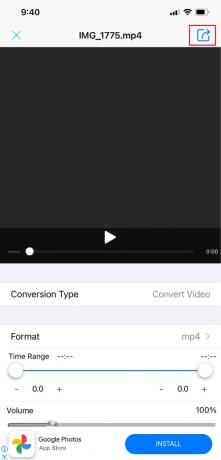
Ваш преобразованный фильм iPhone с расширением имени файла MP4 теперь будет отображаться в списке файлов.
Примечание: Коснувшись значка «Информация», вы можете поделиться своим фильмом в формате MP4 или сохранить его. В зависимости от того, куда вы хотите поместить файл, выберите «Сохранить в альбом телефона», «Переместить в» или «Отправить и сохранить».
Читайте также:Как конвертировать MOV в MP4 на Mac
2. Для ПК
Вы должны сначала перенести видео с iPhone на рабочий стол, прежде чем начинать преобразование MP4. Вам нужно только использовать кабель для передачи данных для подключения вашего iPhone к компьютеру. На своем ПК вы можете использовать такие онлайн-инструменты, как Конвертер видеопроцессов, HandBrake и VLC для преобразования видео с iPhone в формат MP4 или MP3. Этот лучший видео конвертер многофункционален, легко настраивается и прост в использовании.
1. На компьютере Mac или Windows загрузите, настройте и запустите Конвертер видеопроцессов.

2. Воспроизведение видео и передача файлов с вашего iPhone с вашего ПК в это программное обеспечение.
3. В разделе «Целевой формат» выберите MP4 H.264. Устранить Автоматическое копирование флажок. Нажмите Бегать.
Другие видео конвертеры видео для iPhone, которые вы можете использовать бесплатно для преобразования видео MOV в файлы MP4 или MP3 для вашего iPhone, следующие:
- iMovie: Это конвертер QuickTime, который позволяет бесплатно конвертировать видео с iPhone в MP4.
- Замзар: Вы можете конвертировать видео с iPhone в несколько видеоформатов, таких как MP4, MOV, AVI, WMV и MPG, используя онлайн-сервис преобразования мультимедиа Zamzar.
- ОблакоКонвертировать: Ваши видеофайлы конвертируются онлайн с помощью CloudConvert. Настройки позволяют регулировать разрешение видео, качество и размер файла.
- Преобразование: Все современные веб-браузеры и ОС работают с Convertio. Он принимает миллионы посетителей каждый месяц и довольно прост в использовании. Нет необходимости регистрироваться, чтобы использовать любой из его сервисов. Вы также можете использовать программное обеспечение для преобразования видео iPhone в формат MP4 на вашем ПК.
- Видео в MP3: С помощью этого приложения аудио можно легко нарезать и преобразовать в любой формат. Вы можете быстро нарезать и обрезать видеофайлы, объединять аудиофайлы и конвертировать видео в MP3 с различными настройками с помощью самого быстрого конвертера видео в MP3. Кроме того, высококачественные дорожки MP3 можно быстро извлечь из видео.
- Приложение для конвертации видео в MP3: Это приложение позволяет конвертировать ваши видеофайлы в музыкальные файлы MP3.
Читайте также:Как конвертировать MP4 в MP3 с помощью VLC, проигрывателя Windows Media, iTunes
Захват видео на вашем iPhone требует значительного времени и усилий. К счастью, нет необходимости перезаписывать видео из-за несовместимого типа файла. С такими инструментами, как Media Converter, легко конвертировать видео с iPhone в MP4 или любой предпочтительный формат быстро и без проблем.
Генри — опытный технический писатель, стремящийся сделать сложные технологические темы доступными для обычных читателей. Обладая более чем десятилетним опытом работы в технологической отрасли, Генри стал надежным источником информации для своих читателей.